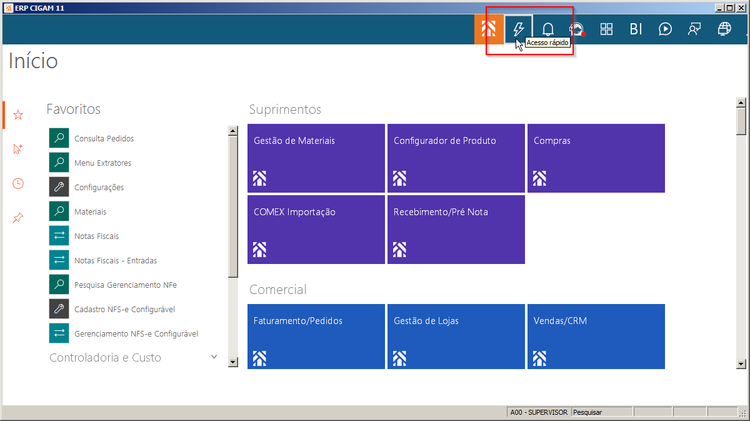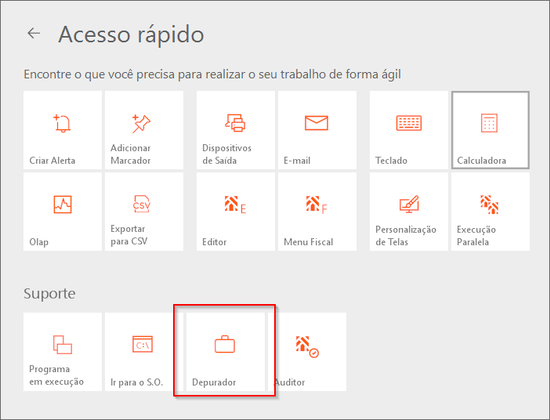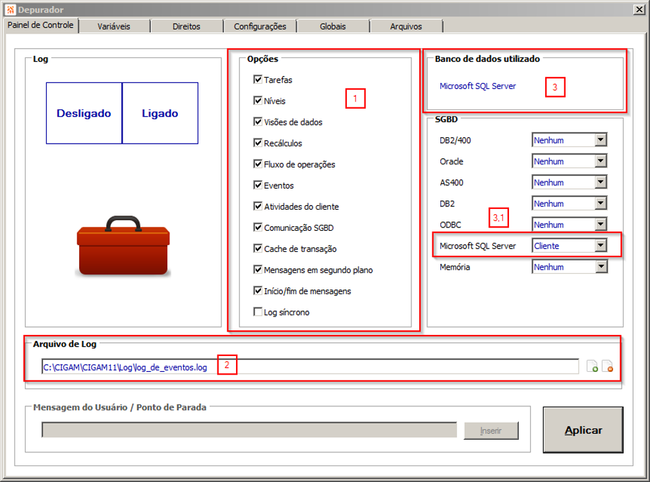GE - Como Fazer - Log
Voltar
Como Fazer > Utilidades/Diversos > Log
A geração de log é uma das formas utilizadas pela Cigam para que seja depurado o programa quando reportado eventual inconformidade no sistema. Ou para ser avaliado quais processos, configurações são utilizadas por determinada rotina.
Índice
Quais são as formas de gerar log
Temos como gerar log:
- Através do Depurador. O mais utilizado pois se consegue isolar a situação gerando um log mais especifico que traz somente a inconformidade apresentada.
- Através de um Adendo. Muito útil quando o problema esta na inicialização do Cigam, pois grava as rotinas de inicialização do software com o banco de dados. Essa opção não impacta para todos os usuários, visto a ação de log deixa o Sistema Cigam extremamente lento.
- Através do ambiente Magic. Também utilizado em situações onde o Cigam esta com inconformidades na inicialização. Porém cuidado ao usar essa opção, atualmente é o método menos utilizado do Cigam, pois ao ativar essa função causa extrema lentidão em todo o Sistema Cigam para todos os usuários.
É importante observar que após a geração de qualquer log o mesmo deve ser excluído, pois caso o arquivo seja de um tamanho extremamente alto, esse estará consumindo espaço em disco no ambiente do cliente.
Como gerar Log pelo Depurador
Para a geração do Log pelo depurador, o acesso é feito através do Menu Utilitários e selecionado a opção ‘Depurador’.
Após abrir a tela do depurador, deve parametrizar os campos conforme a necessidade, e salvar arquivo de log em um lugar de fácil localização. Para mais informações sobre a Tela Depurador Cigam verificar o manual UTILIDADES DIVERSOS - Introdução.
Após ter simulado a inconformidade o log deve ser desligado, e o Sistema Cigam volta a atuar normalmente sem a geração de log.
Como gerar Log por Adendo
Para criação do adendo verificar o documento “GE - Como Fazer - Adendo”, e o adendo irá constar com os seguintes parâmetros listados abaixo. Não impede de acrescentar outros parâmetros caso identificado a necessidade.
/[MAGIC_LOGGING]Task = *Y
/[MAGIC_LOGGING]Levels = *Y
/[MAGIC_LOGGING]DataView = *Y
/[MAGIC_LOGGING]Recompute = *Y
/[MAGIC_LOGGING]Flow = *Y
/[MAGIC_LOGGING]Events = *Y
/[MAGIC_LOGGING]LogBrowser = *Y
/[MAGIC_LOGGING]TransCache = *Y
/[MAGIC_LOGGING]LogSynch = *N
/[MAGIC_LOGGING]BeginEndMsg = *Y
/[MAGIC_LOGGING]Gateway = *Y
/[MAGIC_LOGGING]BackgroundMsg = *Y
/[MAGIC_LOGGING]ExternalLogFileName = *C:\temp\LOG.TXT(Endereço onde o log será salvo).
/[MAGIC_LOGGING]LogClient = *Y
Como gerar Log pelo Ambiente Magic no CIGAM
Assim como é realizado o log por adendo, essa opção salva os ajustes diretamente no arquivo Magic.ini. Lembrando que essa opção causa extrema lentidão no sistema, visto que está armazenando todas as ações e comunicações que o CIGAM realiza.
Para salva no Magic.ini é preciso avaliar se o arquivo não está com opção somente leitura em suas propriedades, caso esteja marcado é preciso desmarca-lo.
Ao acessar o sistema CIGAM, deve esperar o mesmo iniciar completamente e em seguida fechar a aplicação clicando duas vezes na opção Fechar Aplicação, até chegar ao ambiente Magic.
No ambiente Magic selecione a opção de Repositório de Logging.
Ao acessar a tela, parametrize os campos conforme necessidade. Pode ser observado que são os mesmos parâmetros utilizados quando se ativa o log por adendo.
Na guia DBMS conforme o banco de dados do cliente, definir o nível do log, geralmente é utilizado a opção Cliente.
Após pressionar o botão ‘OK’ e está parametrizado o log. Ao fechar o sistema CIGAM estará salvo a ativação do log. Para disparar a geração de log o sistema deve ser aberto novamente, e realizar a execução até o ponto da inconformidade.
Com o log gerado, essa opção obrigatoriamente precisa ser desativado e salvo no Magic.ini. Para desativar bastar manter o Magic.ini com a opção somente leitura desmarcado e ir até a tela de Logando e alterar todas as opções para NÃO. Sair do sistema para que salve no arquivo Magic.ini e marcar a opção somente leitura.
Padrões de Parâmetros para Geração de LOG
O LOG será gerado através do botão “Depurador”, disponível no menu de "Acesso rápido". O qual pode também ser acessado através da tecla "F11" do teclado.
Abaixo estão as opções dos parâmetros básicos utilizadas pela Equipe de Suporte para geração dos LOGs.
- Na lista de “Opções”, selecionar as opções conforme destacado.
- Em “Arquivo de Log”, informar um local e um nome único para o arquivo de LOG.
- Na guia “Banco de dados utilizado”, verificar qual o Banco de Dados utilizado pelo Cliente (Microsoft SQL Server ou Oracle)
- Na opção “SGDB”, deve ser selecionada a opção “Cliente”, de acordo com o Banco de Dados utilizado (item 3), neste exemplo “Microsoft SQL Server”.
- Clicar em “Ligado”
- Clicar em “Aplicar”, fechar a janela do LOG.
Após estes passos, pode ser executada a rotina a qual se deseja gerar o respectivo LOG, e ao final, basta acessar a tela do Depurador novamente, clicar em “Desligado” e em “Aplicar”, para finalizar a criação do LOG.